Pixelmash像素图像生成器是一款专用于将照片或其他图像转换为像素艺术风格的图像编辑软件,用户可以导入高分辨率照片,Pixelmash能够将其一键转换为像素风格的图像,软件提供了多种编辑工具,允许用户对转换后的像素画进行细致调整,包括但不限于变换、擦除、铅笔等工具,以实现个性化定制,喜欢的朋友快来下载试试吧。
Pixelmash像素图像生成器的占用内存很小但是功能很丰富,你可以用它绘制新图形然后再使用各种特效,最后将其制作成2D的像素图,其界面十分简洁明了,操作过程简单,无论是新手还是专业的都能进行图片转换。
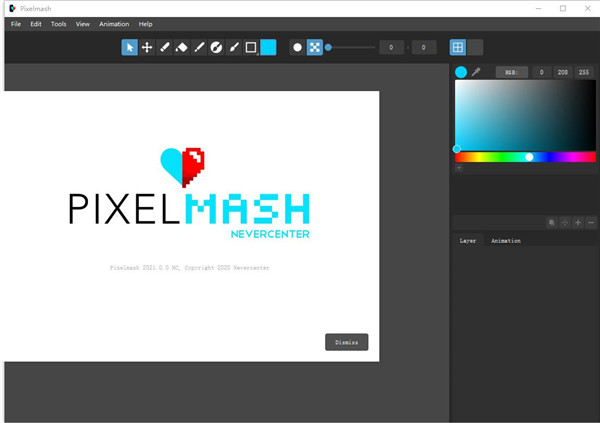
软件特色
1、开始新绘图或转换图片
顾名思义,该应用程序的特色是应用像素化效果。由于这是核心功能,因此希望对此情况有所控制。您可以从头开始,从头开始创建像素画,或者尝试转换现有图片,该图片需要采用PAD,JPG,PNG,TIF和TIFF等格式。
2、界面非常吸引人,直观直观。大部分空间是画布,即使应用更改,画布也会实时更新。可以切换原始图片的可见性,以了解调整的程度。侧面面板可让您处理颜色和效果,而上方工具栏包含您使用的大多数工具。
3、绘图工具,图层和效果
如您所知,图像分辨率表示宽度和高度上的像素数。这些值将针对加载的图片显示,并可能减少像素数量。图像大小保持不变,但多个像素合并在一起并混合颜色以创建像素效果。
4、层管理使彻底包括或清除所有细节成为可能。可以借助绘图工具,橡皮擦,颜色选择器和变换来微调您的工作。图层的可见性可以切换,您可以按一下按钮将所有图层混合。
5、如前所述,该应用程序还带有一些要添加到您的项目中的效果。这些包括禁用部分Alpha,颜色键,自动渐变,自动颜色,限制调色板,着色,轮廓和镜像。作品可以另存为PNG或TIFF图片文件。
6、最后几个词语
概括起来,Pixelmash 2020可能看起来不像是一条先进的图像编辑器,但它配备了只是为了方便创作像素艺术的正确的工具。您可以使用调整强度甚至添加效果的选项将几乎任何图像变成像素。
功能介绍
1、提供很多工具设计图形,可以在软件手动设计像素
2、可以在软件使用指定工具处理打开的图形
3、可以设计2D像素图,将图片加载到软件就可以生2D图
4、内置很多编辑功能,可以使用画笔在软件上设计图形
5、支持画笔大小调整,在使用铅笔的时候就可以自定义画笔大小
6、支持放大功能,需要更清晰查看画布就可以选择放大
7、支持清除调色板、导出调色板、导入调色板
8、可以在软件建立新图层(高分辨率)
9、支持建立新图层(像素化分辨率)类型的新图层
10、支持复制图层、粘贴图层、粘贴紫菜效果、粘贴图层变换
11、就像使用图层变换创建动画一样,而不是逐个像素地绘制每一帧
12、或者通过将它们应用为图层效果,使轮廓,阴影和抖动变得容易调整
13、或者轻松创建同一图像的不同分辨率和颜色变体
14、或者使用图层效果和分辨率滑块将照片或其他高分辨率艺术作品转换为像素艺术
15、使用图层创建绑定角色,以使关键帧的角色动画更加轻松
16、创建具有预设置的图层和效果的模板文件,以轻松创建惊人的艺术品
17、混合并匹配传统的像素完美层和动态分辨率层
18、当您以高分辨率绘制基础艺术品时,很容易以不同的分辨率制作大量资产
19、有无数种方式可以组合图层效果,以实现易于编辑的无损像素艺术
20、导入高分辨率艺术作品,对其进行动画处理,并将图层效果用于轮廓和其他效果
Pixelmash像素图像生成器如何创建项目
1、下载解压安装,打开pixelmash软件如下图所示,可以新建项目,可以打开项目;
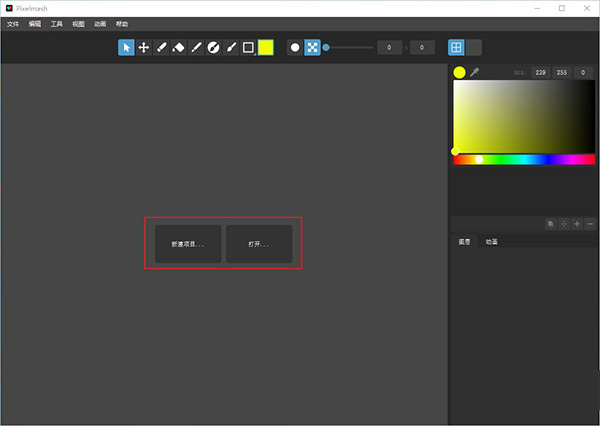
2、新项目的高宽设置,可以默认32*32比例,也可以自己调整,点击OK,继续下一步;
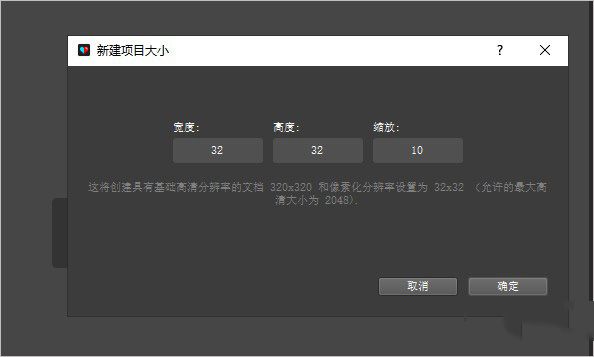
3、点击界面顶部的工具就可以在网格界面绘图,可以添加需要生成的像素,用户可以根据个人喜爱,去一切换工具进行画图,右侧支持更换画笔的颜色;
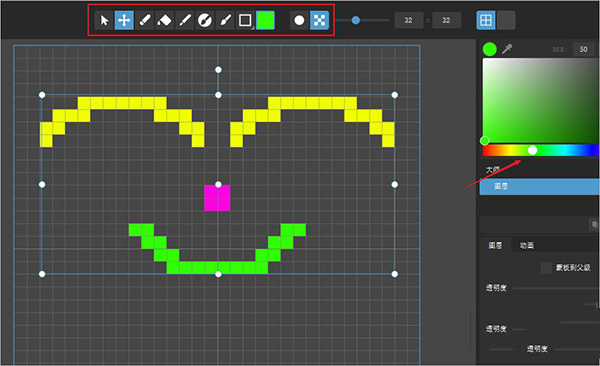
4、另外,pixelmash软件的右下方还可以添加特效功能,可以选择禁用部分Alpha、抖动、噪声、颜色键、自动渐变、自动阴影、自动颜色等;
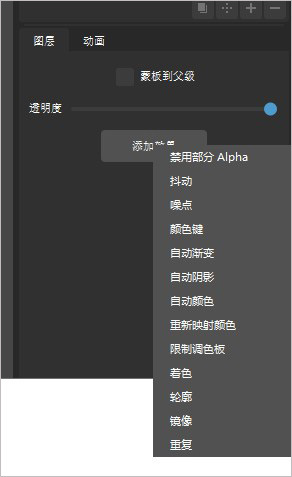
5、点击如何访问网页就可以访问网站,可以查看软件使用教程;
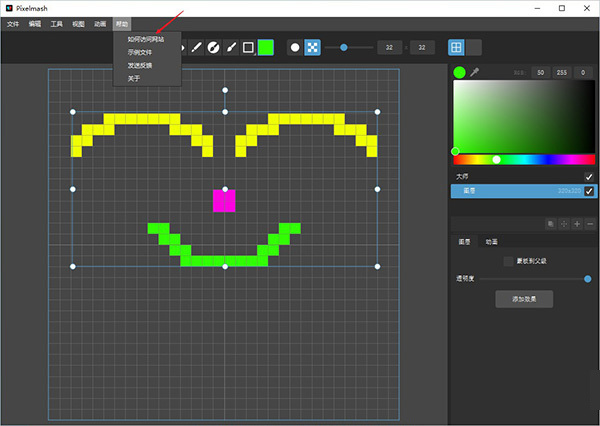
6、支持下一帧、上一帧,点击洋葱皮肤选项,可以自己选择新的显示方案;
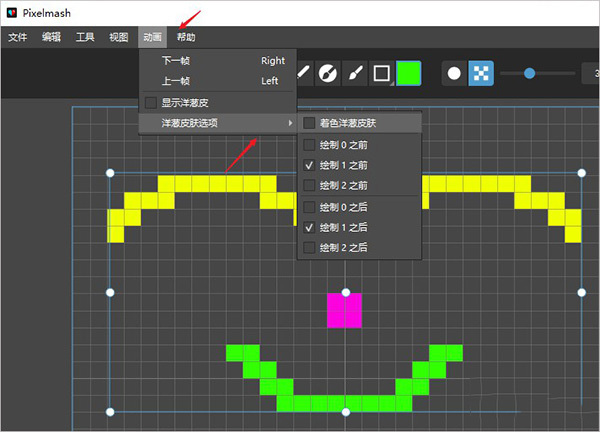
7、绘图工具在这里选择,支持选择工具、变换工具、擦除工具、铅笔工具、蒙面刷工具;
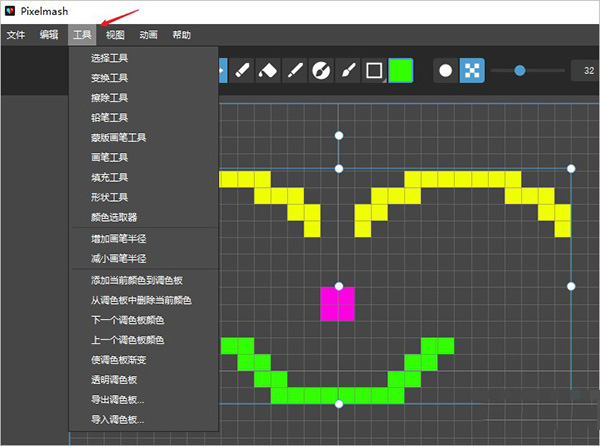
8、最后设置完成后,我们保存图片,也可以点击打开,直接编辑你电脑上其他的文件。
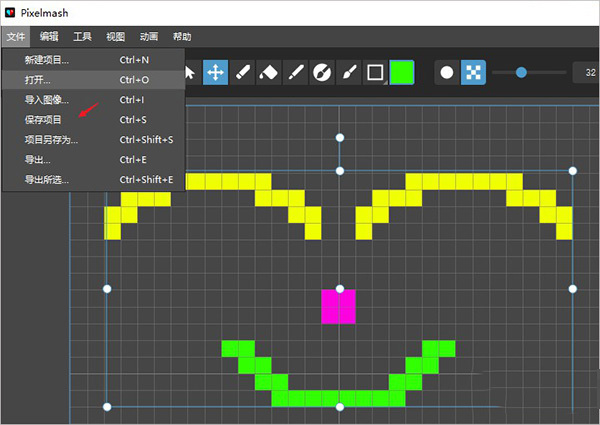
Pixelmash像素图像生成器热键图表
一、鼠标热键
1、更改画笔大小:按住Cmd / Ctrl并向上/向下滚动
使当前刷子变大或变小。适用于画笔,铅笔,擦除和蒙面刷工具。 (您也可以使用热键]和[增加/减少画笔大小。)
2、移动视口:按住选项并单击/拖动鼠标
绘画时移动视口。
3、放大/缩小:向上/向下滚动
无论当前工具模式如何,都可以放大和缩小画布。
4、绘制/擦除直线:右键单击
右键单击画笔/擦除工具将允许您设置一个锚点,以便在下一次单击之后绘制一条直线,之后将绘制/擦除这两个点之间的直线。 (您可以保持右键单击以继续绘制一系列连接线,或者左键单击以结束并返回到正常绘制模式。Esc也将退出到正常绘制模式。)
5、擦除切换:Shift和左键单击
当您使用除擦除之外的其中一个画笔工具时,将执行擦除
6、Masked Brush Toggle:Cmd / Ctrl和左键单击
当你在其他刷子工具(铅笔或普通刷子)中时,将执行蒙面刷操作
7、填充切换:Cmd / Ctrl + Shift和左键单击
当你在其中一个画笔工具(画笔,蒙面画笔,铅笔)时会执行填充
二、键盘热键
新项目:Cmd / Ctrl + N
在您指定的尺寸中打开一个新的空白Pixelmash文件
打开:Cmd / Ctrl + O
打开现有的Pixelmash(PMF)文件或图像
导入图像:Cmd / Ctrl + I
将图像导入项目
保存项目:Cmd / Ctrl + S
将项目另存为PMF文件
将项目另存为:Shift + Cmd / Ctrl + S
将项目另存为新的PMF文件
导出图像:Cmd / Ctrl + E
将项目导出为PNG,TIFF JPG,PNG / JPG / TIFF雪碧表或动画GIF
撤消:Cmd / Ctrl + Z
撤消最后一个动作
重做:Shift + Cmd / Ctrl + Z
重做最后一个动作
复制图层:Cmd / Ctrl + C
复制当前图层
粘贴层:Cmd / Ctrl + V
将复制的图层粘贴为新图层
粘贴图层效果:Shift + Cmd / Ctrl + V
将复制的图层效果粘贴到所选图层上
粘贴图层变换:Shift + Opt + V
将复制的图层的变换粘贴到选定的图层上
复制动画帧:选择+ Cmd / Ctrl + C
复制选定的动画帧
粘贴动画帧:选择+ Cmd / Ctrl + V
将复制的动画帧粘贴到选定的动画帧中





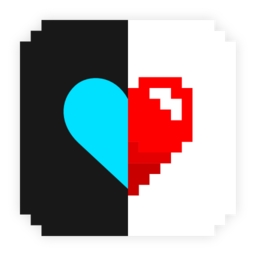









































 浙公网安备 33038202002266号
浙公网安备 33038202002266号